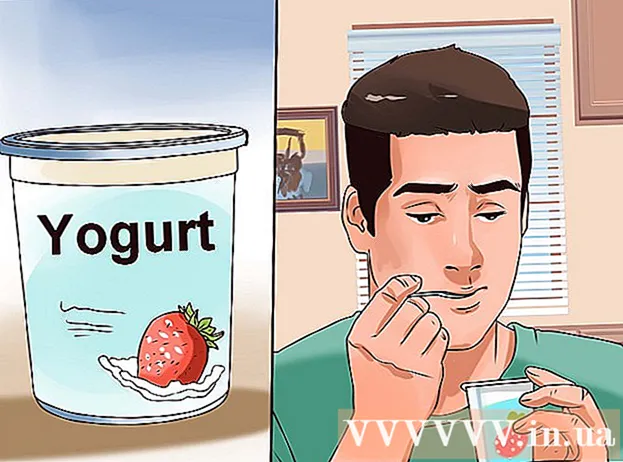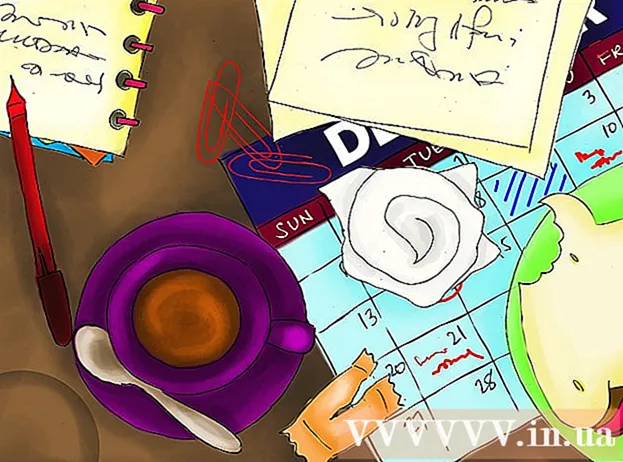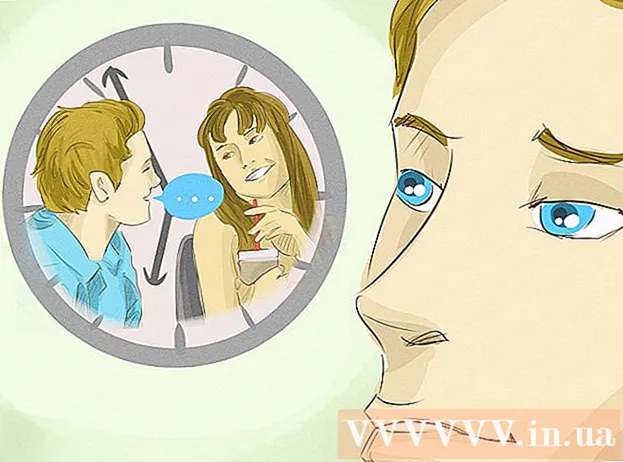लेखक:
Clyde Lopez
निर्माण की तारीख:
23 जुलाई 2021
डेट अपडेट करें:
1 जुलाई 2024

विषय
इस लेख में, हम आपको बताएंगे कि आपके द्वारा अपने Android डिवाइस पर डाउनलोड की गई फ़ाइलें (दस्तावेज़, फ़ोटो, वीडियो और अन्य) कैसे खोजें।
कदम
विधि 1: 2 में से: फ़ाइल प्रबंधक का उपयोग करना
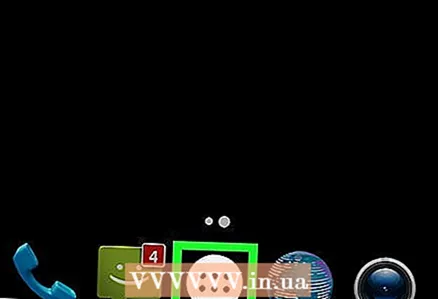 1 एप्लिकेशन ड्रॉअर खोलें। उस पर आपको सभी इंस्टॉल किए गए एप्लिकेशन के आइकन मिलेंगे। इस पैनल को खोलने के लिए 6-9 डॉट ग्रिड आइकन पर क्लिक करें; यह होम स्क्रीन के नीचे है।
1 एप्लिकेशन ड्रॉअर खोलें। उस पर आपको सभी इंस्टॉल किए गए एप्लिकेशन के आइकन मिलेंगे। इस पैनल को खोलने के लिए 6-9 डॉट ग्रिड आइकन पर क्लिक करें; यह होम स्क्रीन के नीचे है। 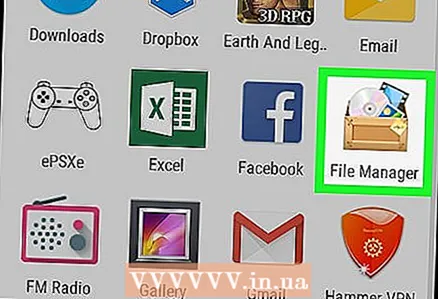 2 डाउनलोड, फ़ाइलें या फ़ाइल प्रबंधक टैप करें। ऐप का नाम डिवाइस मॉडल पर निर्भर करता है।
2 डाउनलोड, फ़ाइलें या फ़ाइल प्रबंधक टैप करें। ऐप का नाम डिवाइस मॉडल पर निर्भर करता है। - यदि आपको निर्दिष्ट या समान ऐप नहीं मिल रहा है, तो हो सकता है कि यह आपके डिवाइस पर बिल्कुल भी न हो। ऐसे में सबसे पहले ऐप को इंस्टॉल करें।
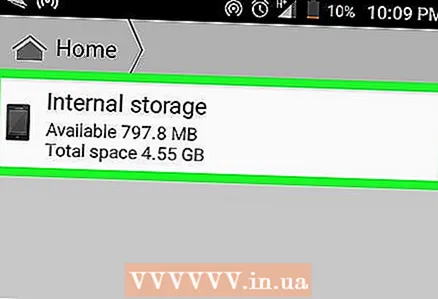 3 एक फ़ोल्डर टैप करें। अगर स्क्रीन पर सिर्फ एक फोल्डर दिख रहा है तो उस पर टैप करें। यदि डिवाइस में एक एसडी कार्ड डाला जाता है, तो आपको स्क्रीन पर दो फ़ोल्डर मिलेंगे - एक एसडी कार्ड के लिए और दूसरा आंतरिक मेमोरी के लिए। डाउनलोड फ़ोल्डर इन दो फ़ोल्डरों में से किसी एक में स्थित हो सकता है।
3 एक फ़ोल्डर टैप करें। अगर स्क्रीन पर सिर्फ एक फोल्डर दिख रहा है तो उस पर टैप करें। यदि डिवाइस में एक एसडी कार्ड डाला जाता है, तो आपको स्क्रीन पर दो फ़ोल्डर मिलेंगे - एक एसडी कार्ड के लिए और दूसरा आंतरिक मेमोरी के लिए। डाउनलोड फ़ोल्डर इन दो फ़ोल्डरों में से किसी एक में स्थित हो सकता है। 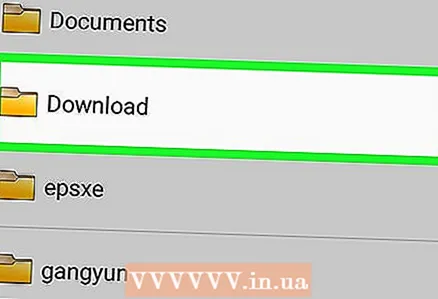 4 डाउनलोड पर क्लिक करें। इस फ़ोल्डर को खोजने के लिए आपको पृष्ठ को नीचे स्क्रॉल करना पड़ सकता है - यह वह जगह है जहां सभी डाउनलोड की गई फ़ाइलें संग्रहीत की जाती हैं।
4 डाउनलोड पर क्लिक करें। इस फ़ोल्डर को खोजने के लिए आपको पृष्ठ को नीचे स्क्रॉल करना पड़ सकता है - यह वह जगह है जहां सभी डाउनलोड की गई फ़ाइलें संग्रहीत की जाती हैं। - यदि आपको डाउनलोड फ़ोल्डर दिखाई नहीं देता है, तो इसके लिए कहीं और देखें।
विधि २ का २: क्रोम का उपयोग करना
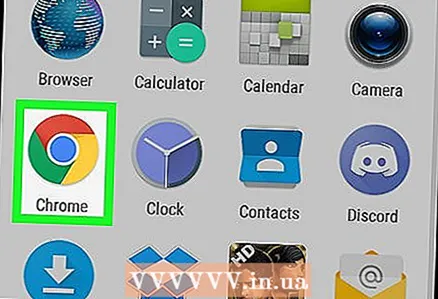 1 क्रोम प्रारंभ करें। अपनी होम स्क्रीन या ऐप ड्रॉअर पर लाल-नीले-पीले-हरे रंग के सर्कल आइकन पर टैप करें।
1 क्रोम प्रारंभ करें। अपनी होम स्क्रीन या ऐप ड्रॉअर पर लाल-नीले-पीले-हरे रंग के सर्कल आइकन पर टैप करें। - इस तरीके से आपको क्रोम के जरिए डाउनलोड की गई फाइलें मिल जाएंगी।
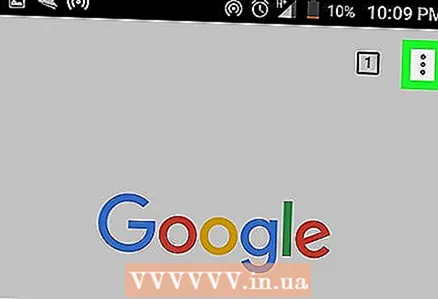 2 नल ⁝। यह आइकन आपको ऊपरी दाएं कोने में मिलेगा।
2 नल ⁝। यह आइकन आपको ऊपरी दाएं कोने में मिलेगा।  3 डाउनलोड पर क्लिक करें। डाउनलोड की गई फ़ाइलों की एक सूची खुल जाएगी।
3 डाउनलोड पर क्लिक करें। डाउनलोड की गई फ़ाइलों की एक सूची खुल जाएगी। - केवल एक विशिष्ट प्रकार की डाउनलोड की गई फ़ाइलों को देखने के लिए, "☰" दबाएं और फिर वांछित फ़ाइल प्रकार (उदाहरण के लिए, ऑडियो या छवि) का चयन करें।
- किसी विशिष्ट डाउनलोड की गई फ़ाइल को खोजने के लिए, स्क्रीन के शीर्ष पर आवर्धक ग्लास आइकन पर टैप करें।